Outlook 規則不起作用? 故障排除指南來修復它
已發表: 2023-08-28Outlook 是強大的電子郵件客戶端之一,提供許多高級特性和功能。 Outlook 提供的一項重要功能是規則,用戶可以通過指定條件對傳入電子郵件執行特定操作。 它有助於簡化收件箱並自動化各種操作。 但是,有時您會遇到 Outlook 規則不起作用的情況。 在這篇文章中,我們將了解如何修復 Outlook 規則不起作用的問題。 在解決此問題之前,讓我們先了解此問題背後的常見原因。
Outlook 規則不起作用問題的常見原因
當規則配額超過規定限制時,Outlook 規則可能不起作用。 Outlook 規則不起作用問題的其他一些原因包括:
- 規則功能被禁用
- Outlook 數據(OST 或 PST)文件損壞
- 大緩存文件
- Outlook 版本過時
- 病毒或惡意軟件感染
- SRS 文件損壞
- 規則下的文件夾數量過多
- 發送/接收設置文件損壞
如何解決 Outlook 規則不起作用的問題?
請按照以下修復來解決 Outlook 中的規則功能不起作用的問題。
修復 1:檢查並啟用規則
您需要首先檢查 Outlook 中是否啟用了規則。 請按照以下步驟操作:
- 步驟 1:啟動Outlook並轉到文件 > 規則和警報。
- 步驟 2:在“規則和警報”對話框中,檢查相關規則的複選框是否已啟用。 如果沒有,請選擇它們。
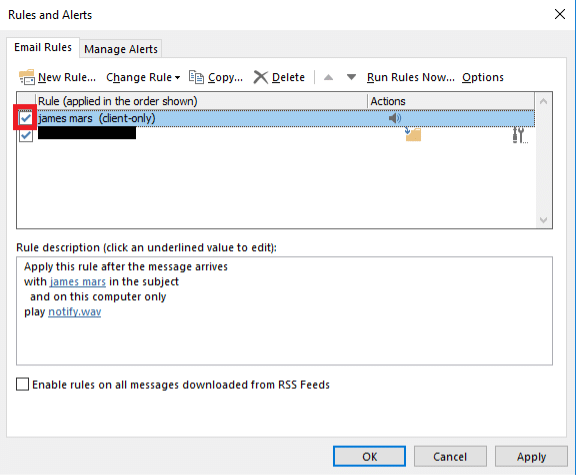
修復 2:減少收件箱規則使用的空間
規則的默認配額在 Outlook 2003 中為 32 KB,在 Outlook 2007 和 2010 中為 64 KB。如果您的 Outlook 規則超過此配額,Outlook 將不允許您創建新規則,並且現有規則也可能無法正常工作。 但是,在 Outlook 2007 和 2010 中,可以手動將此配額增加到 256 KB。您可以要求管理員增加配額。
如果 Outlook 規則配額限制已經是 256 KB,您可以減少規則佔用的空間。 可以通過合併相似的規則、刪除不必要的或舊的規則以及將名稱複雜的規則重命名為較短的規則來減少消耗的空間。
修復 3:更新 Outlook
如果應用程序不是最新的,您還可能會遇到 Outlook 各種功能的問題。 請按照以下步驟更新 Outlook。
- 步驟 1 –啟動Outlook。
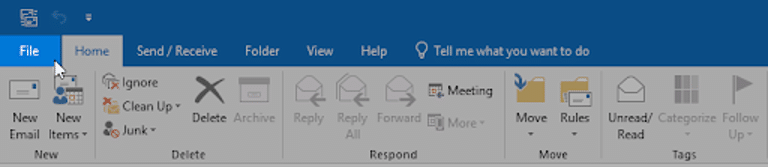
- 步驟 2 –單擊主頁功能區中的“文件”選項卡,然後單擊“Office 帳戶”選項卡。
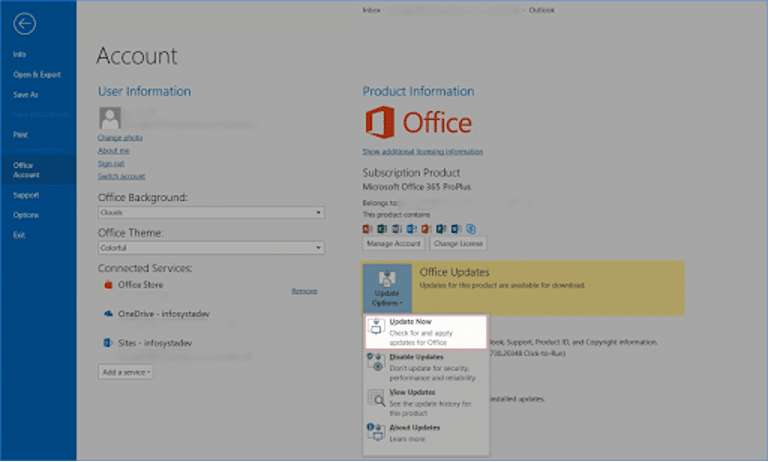
- 單擊“更新選項”按鈕,然後選擇“立即更新” (如果更新可用)。
- 等待下載和安裝過程完成。 然後,檢查問題是否已解決。
修復 4:重置 SRS 文件
SRS(發送和接收設置)文件存儲 Outlook 中的一些自定義設置。 如果此文件損壞或損壞,Outlook 規則可能不起作用。 您可以重置該文件來解決問題。 請按照以下步驟重置 SRS 文件:
- 步驟1:打開文件資源管理器並在地址欄中輸入以下內容以找到SRS文件。
%userprofile%\AppData\Local\Microsoft\Outlook
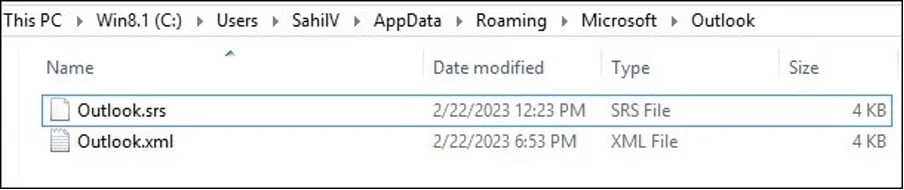
- 步驟 2:右鍵單擊 SRS 文件並選擇重命名。 將文件名從“Outlook.srs”更改為“Outlook.srs.old”,然後按Enter鍵保存更改。
- 步驟 3:關閉文件資源管理器並關閉所有與 Outlook 相關的程序。 然後,再次打開 Outlook。


- 步驟 4:當您再次打開 Outlook 時,將自動創建一個名為“Outlook.srs”的新 SRS 文件。
修復 5:將基於客戶端的規則轉換為基於服務器的規則
Outlook 規則可以基於服務器或基於客戶端。 基於客戶端的規則僅在 Outlook 電子郵件客戶端運行時才起作用。 如果規則不起作用,則該規則可能是基於客戶端的,並且在收到電子郵件時 Outlook 未運行。 如果您希望規則在 Outlook 未運行時也起作用,請通過 Outlook Web Access 登錄您的帳戶並重新創建規則。 如果您同時擁有基於客戶端和基於服務器的規則,則將首先應用基於服務器的規則,然後應用基於客戶端的規則。
修復 6:禁用“停止處理更多規則”選項
禁用“停止處理更多規則”選項可以幫助解決此問題。 請按照以下步驟停止處理更多規則:
- 第 1 步:啟動轉到文件 > 管理規則和警報
- 步驟 2:在“規則嚮導”窗口中,選擇未正常工作的規則。
- 步驟 3:單擊編輯規則設置並取消選中標記為“停止處理更多規則”的框。
- 步驟 4:單擊下一步,然後單擊完成以保存更改。
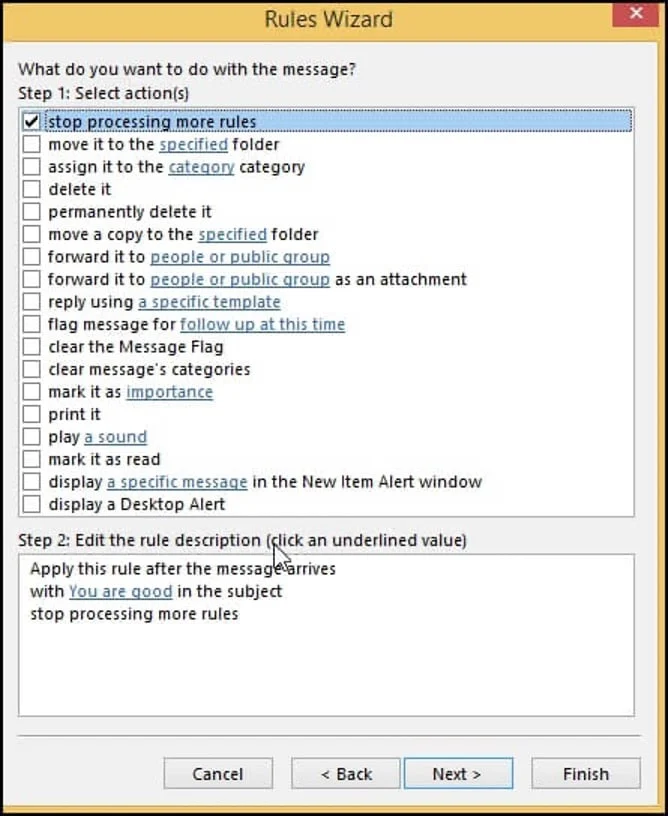
修復 7:刪除並重新創建規則
Outlook 規則可能已損壞或損壞。 您可以刪除這些規則並重新創建它們。 請按照以下步驟刪除並重新創建規則:
- 步驟 1:關閉 Outlook 並打開“運行”窗口 (Windows + R)。
- 步驟2:在欄中輸入exe/cleanrules ,然後按Enter鍵。 它將刪除所有 Outlook 規則。
- 步驟 3:現在,使用規則嚮導在 Outlook 中重新創建規則。
如果某些規則不起作用,您只能刪除這些特定規則,而不能刪除所有規則。 請按照以下步驟刪除特定規則:
- 打開Outlook並轉到
- 單擊管理規則和警報並打開規則和警報對話框。
- 選擇需要刪除的規則,點擊
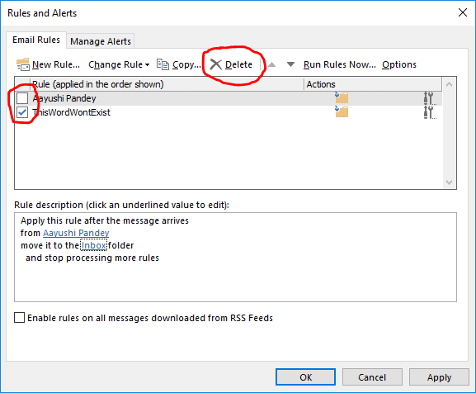
修復 8:修復損壞的 Outlook 數據文件 (PST)
Outlook數據文件用於存儲您的郵箱數據。 如果此文件已損壞,您可能會遇到問題,包括 Outlook 規則不起作用。 按照以下步驟使用 SCANPST.exe(Outlook 收件箱修復工具)修復損壞的 PST 文件。
- 第 1 步:啟動文件資源管理器。
- 步驟2:使用搜索框查找exe。
- 步驟 3:雙擊 SCANPST.exe 文件,然後選擇“瀏覽”選項以選擇損壞的 PST 文件。
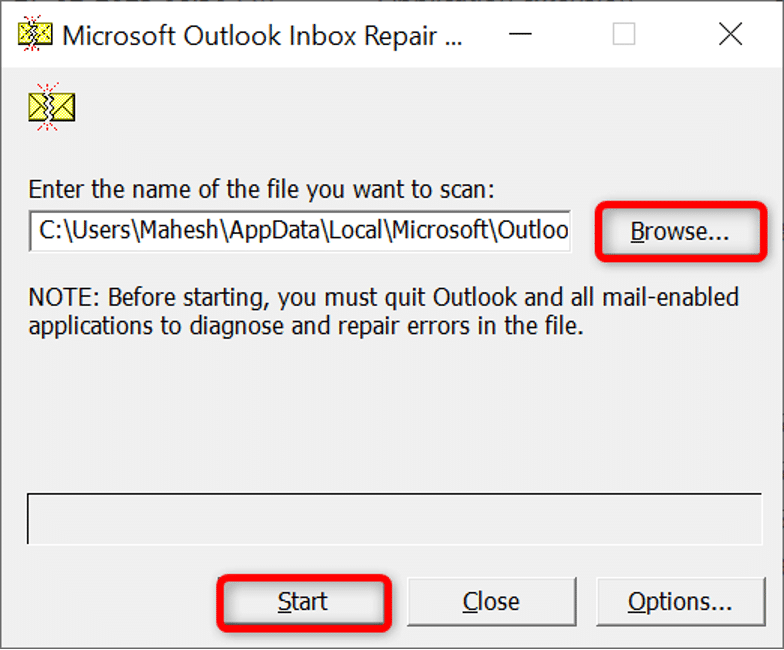
- 步驟 4:選擇“開始”開始掃描文件是否有錯誤。
- 步驟 5:選擇修復來解決問題。
- 步驟 6:打開Outlook檢查問題是否已解決。
如果 SCANPST 無法修復 PST 文件,一個簡單的解決方案是使用第三方 PST 修復工具,例如 Stellar。 這是一個完美的PST 修復工具,用於修復損壞或損壞的PST 文件並恢復所有郵箱數據,包括電子郵件、附件、日曆、任務、便箋等。它可以修復各種大小的嚴重損壞的PST 文件,還可以恢復已刪除的Outlook 項目。 該工具還在保存之前提供所有可恢復項目的詳細預覽。
結論
如果 Outlook 規則無法正常工作,盡快解決問題非常重要。 如上所述,可以使用多種方法來修復 Outlook 規則不起作用的問題。 如果 PST 文件損壞,請使用 Stellar Repair for Outlook 安全修復損壞的文件,只需單擊幾下即可修復與損壞相關的任何問題。
